大神教您win10怎么共享家庭组
大家都熟悉windows10系统有共享家庭组的功能,那么windows10怎么共享家庭组怎么共享,其实的办法很简单,下面小编就手把手教您windows10怎么共享家庭组的办法,下面就是windows10怎么共享家庭组图文教程,有需要的朋友可以参照小编写的windows10共享家庭组的图文教程,希望可以帮到你。
windows10共享家庭组图文教程:
在windows10系统右下角的任务栏里找到网络图片,然后打开鼠标右键,如下图所示。
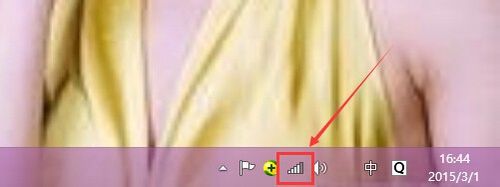
windows10共享家庭组图文教程一
在右键跳出的菜单里,打开点击网络和共享中心,如下图所示。

windows10共享家庭组图文教程二
在点击的网络和共享中心的左下角可以看到家庭组,打开家庭组,如下图所示。
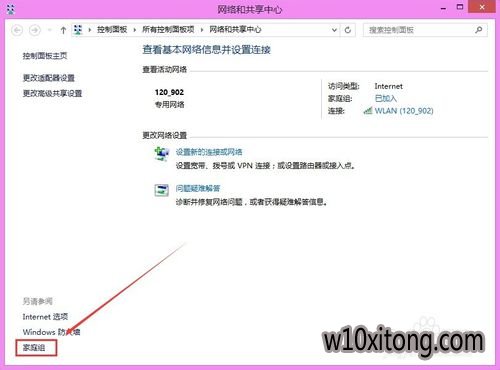
windows10共享家庭组图文教程三
在家庭组界面上,大家打开更改家庭组设置下面的选中你要共享的内容,并查看家庭组密码,如下图所示。
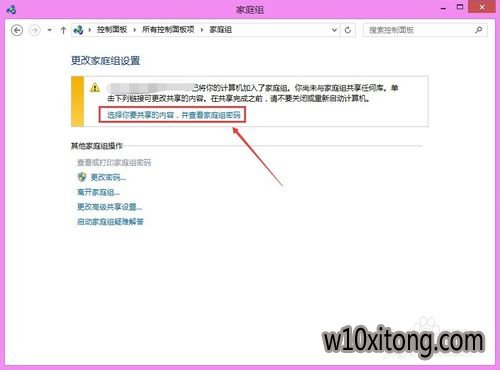
windows10共享家庭组图文教程四
在家庭组共享文件和设置设置界面上,选中要共享的文件和设备,然后打开下拉框进行设置共享权限,设置好后打开下一步,如下图所示。
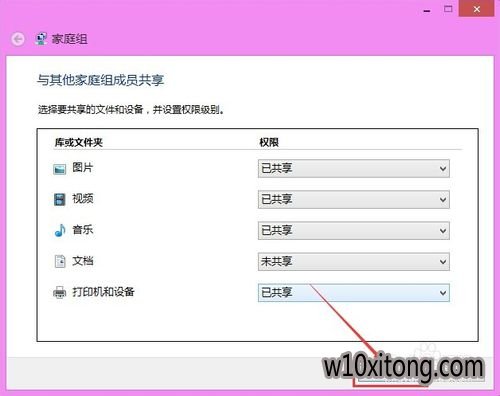
windows10共享家庭组图文教程五
打开后进入家庭组密码显示界面,这个密码是在添加其他计算机到家庭组来时必需的,然后打开完成,如下图所示。
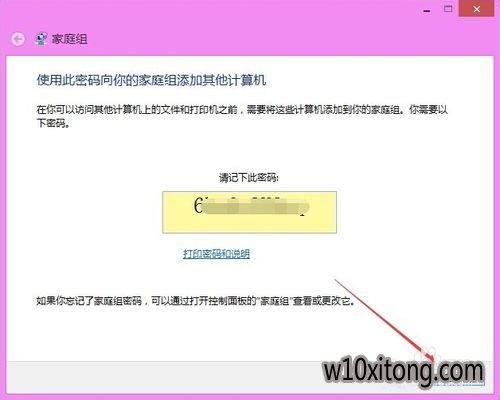
windows10共享家庭组图文教程六
设置好家庭组共享文件和设备后返回到家庭组界面上,此时大家可以看到大家共享的库和设备,如下图所示。
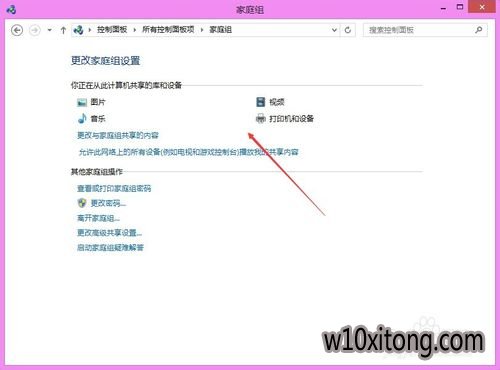
windows10共享家庭组图文教程七
以上就是windows10共享家庭组图文教程,windows10共享家庭组图文教程是否是很容易就学会了呢,如果觉得还可以,有借助的朋友可以收藏起来参考下,希望可以帮到你,更多今精彩内容敬请参考查看。如果有更多关于电脑的常见故障,请关注大家的官网网站。
W10 64位系统排行
- 番茄花园Ghost Win10 (X64) 专用装机版v2016.10(免激活)
- 新萝卜家园Ghost Win10 64位 万能专业版 v202104(完美激活)
- 雨林木风Ghost W10 64位 企业版 2016.07(免激活)
- 番茄花园Ghost Win10 64位 万能装机版 2020.12
- 新萝卜家园Ghost Win10 x64位 家庭专业版 V2020.09月(自动激活)
- 深度技术Ghost Win10 X64位 通用专业版 V2019.02月(免激活)
- 电脑公司Win10 64位 办公装机版 2020.08
- 深度技术Ghost Win10 (64位) 好用专业版 2021v01(绝对激活)
- 番茄花园Ghost W10 X64 稳定增强版 V2016.04
- 系统之家Ghost Win10 64位 电脑城专业版 v2020年05月(无需激活)
- 番茄花园Ghost Win10 x64位 精选专业版 v2019.06月(完美激活)
- 番茄花园 Ghost W10 X64 装机版 2016.06(免激活)
- 雨林木风Windows10 老机装机版64位 2020.06
- 雨林木风Ghost Win10 x64 王牌装机版v2017年12月(无需激活)
- 系统之家Ghost_W10_64位_极速装机版_2016.07
- 番茄花园Ghost Win10 x64位 办公装机版2018v04(完美激活)
文章资讯排行
- 小白装机版window7打印机spoolsv.exe应用程序错误怎么办
- 萝卜花园旗舰版Win10系统下拷贝sql2008r2到U盘都会提示容量不足怎么
- win1064位旗舰版iso纯净版下载
- 完美纯净版Win10旗舰版系统桌面卡死的快速解决方法【组图】
- win10小马系统下载插入耳机后会有电流声的原因和解决办法
- 如何快速查找绿叶装机版Win10中共享的文件
- 老友重装windows10Redstone4更新被没有限期推迟
- 笔者解决windows10系统程序耗费流量查看的问题?
- windows10小马系统硬盘安装win10旗舰版双系统教程
- 小猪企业版Win10系统下怎么以管理员权限进行疑难解答
- 电脑公司旗舰版Win10/Win8.1/Win10系统2月累计更新补丁下载
- 黑云细说win10系统红心大战游戏在哪win10打开红心大战游戏的技巧?
- 如何还原win10系统离线地图删除win10系统删除离线地图的技巧?
- 大神处理windows10系统彻底卸载易升软件的方法?
- 萝卜家园下载提高Win10专业版性能最简单有效的技巧
- 四种方法助你解决风林火山企业版Win10不显示输入法故障
- 1深度技术Ghost Win10 x64 稳定专业版 V2019年07月(永久激活)
- 2电脑公司Win10 64位 办公装机版 2019.10
- 3电脑公司 Ghost W10 64位 2015年12月 特别版
- 4技术员联盟Ghost Win10 x64位 游戏体验版V201804(免激活)
- 5系统之家Win10 娱乐装机版 2019.11(64位)
- 6番茄花园Ghost Win10 64位 电脑城装机版v201808(无需激活)
- 7新萝卜家园Ghost Win10 x64 稳定装机版V2017.12月(激活版)
- 8番茄花园Win10 专业装机版 2020.08(64位)
- 9雨林木风Ghost Win10 64位 极速装机版2017v06(自动激活)
- 10电脑公司 Ghost W10 x64 装机旗舰版 V2015.02
